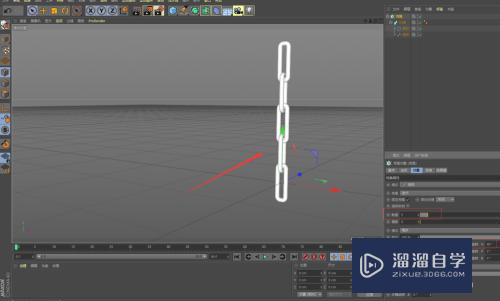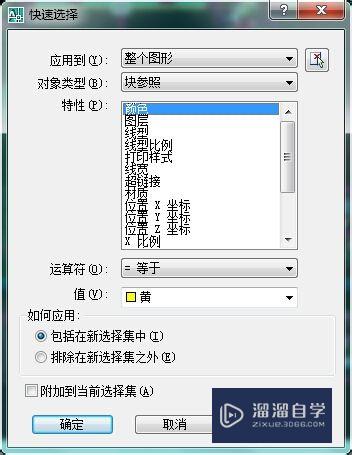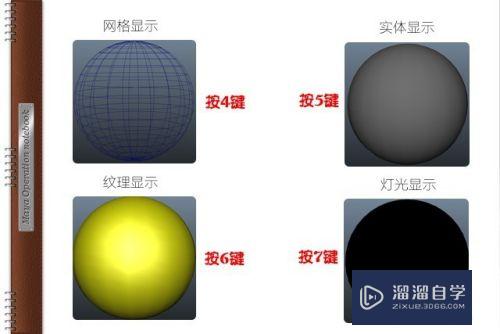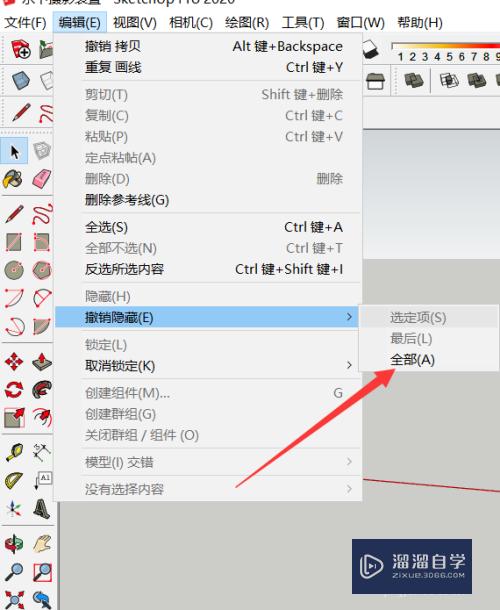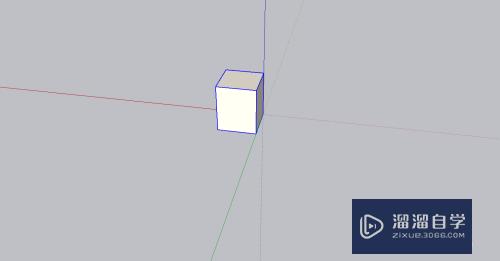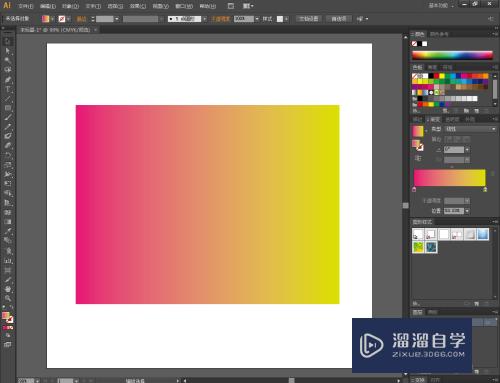CAD中如何调整十字光标的大小(cad中如何调整十字光标的大小尺寸)优质
在CAD的绘图过程中。我们时常需要调整十字光标的大小来是我们画图时更加舒适。提高画图的效率。所以CAD中如何调整十字光标的大小呢?下面我们一起来看看调整方法吧!

工具/软件
硬件型号:神舟(HASEE)战神Z7-DA7NP
系统版本:Windows7
所需软件:CAD 2007
方法/步骤
第1步
方法一:单机鼠标右键。弹出对话框。单机【选项】。
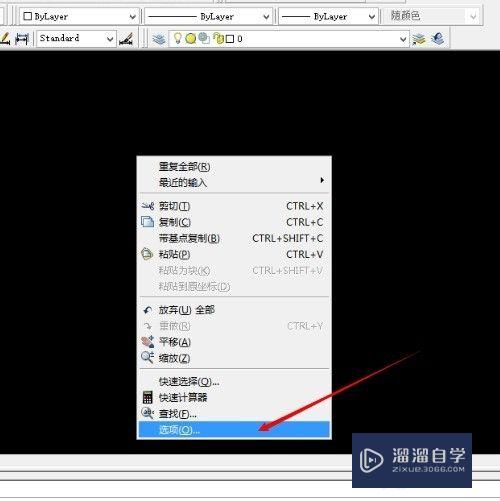
第2步
在弹出的选项对话框中选择【显示】。
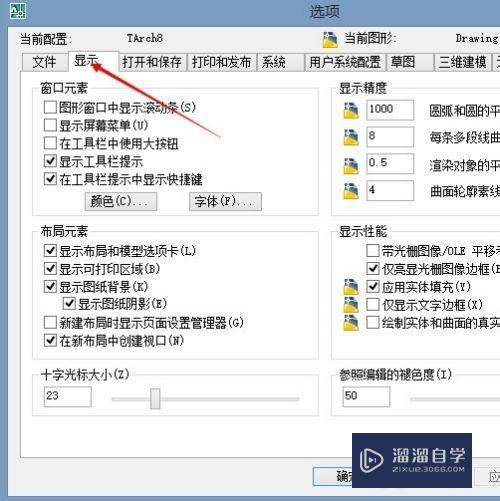
第3步
然后找到十字光标大小。拖动选项条或直接输入数字调整十字光标的大小。再点击确定。
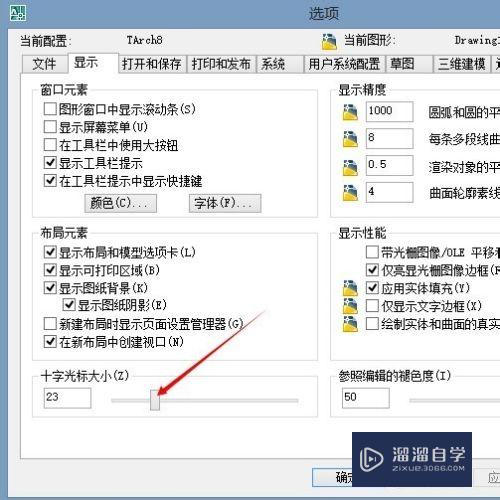
第4步
方法二:在菜单栏中选择【工具】-【选项】。弹出选项对话框。其余操作参照步骤2和步骤3。
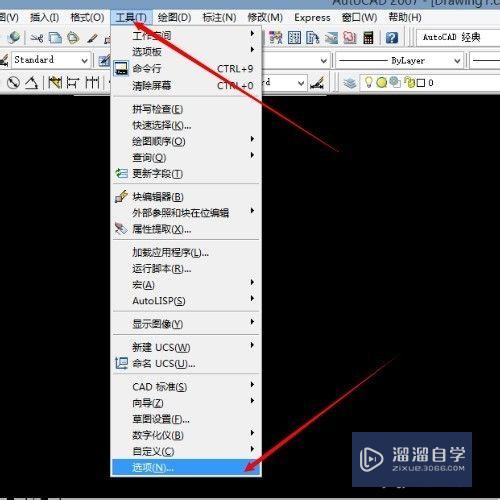
第5步
可以看到 , 这样十字光标的大小就修改好了。
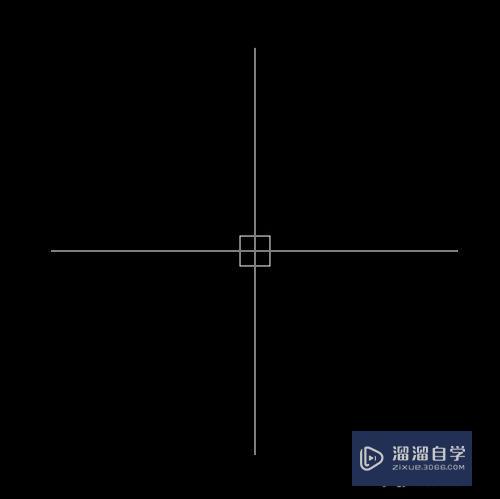
以上关于“CAD中如何调整十字光标的大小(cad中如何调整十字光标的大小尺寸)”的内容小渲今天就介绍到这里。希望这篇文章能够帮助到小伙伴们解决问题。如果觉得教程不详细的话。可以在本站搜索相关的教程学习哦!
更多精选教程文章推荐
以上是由资深渲染大师 小渲 整理编辑的,如果觉得对你有帮助,可以收藏或分享给身边的人
本文标题:CAD中如何调整十字光标的大小(cad中如何调整十字光标的大小尺寸)
本文地址:http://www.hszkedu.com/59172.html ,转载请注明来源:云渲染教程网
友情提示:本站内容均为网友发布,并不代表本站立场,如果本站的信息无意侵犯了您的版权,请联系我们及时处理,分享目的仅供大家学习与参考,不代表云渲染农场的立场!
本文地址:http://www.hszkedu.com/59172.html ,转载请注明来源:云渲染教程网
友情提示:本站内容均为网友发布,并不代表本站立场,如果本站的信息无意侵犯了您的版权,请联系我们及时处理,分享目的仅供大家学习与参考,不代表云渲染农场的立场!